
Cloud OneにてAWS Marketplace経由でのライセンスご利用時、Offerの切り換え更新とCloudOneへの反映について
この記事は公開されてから1年以上経過しています。情報が古い可能性がありますので、ご注意ください。
こんにちは、コンサル部@大阪オフィスのTodaです。
当ブログは、AWS MarketplaceにてCloudOneのライセンスをご利用頂いているお客様向けに、
トレンドマイクロ社が提供しているPublic Offerから弊社提供のPrivate Offer(SPPO)の切り換え
または、価格改定・機能追加による旧Private Offer(SPPO) から 新Private Offer(SPPO)への切り換え方法についてご案内しております。
Offerの切り換え更新はあらかじめ弊社担当者から切り換え・確認の案内があった場合等に操作をいただきます。
切り換えの流れについて
当操作では、現在ご利用頂いているOfferの状態を確認いただき、状態に合わせた設定パターンをご案内いたします。
状態の確認方法は下記、「ライセンスの状態確認」を参照ください。
■ <設定の流れパターン1> について
価格改定前の古いOfferの場合、またはPublic Offerをご利用の場合は、背景赤のフローにてAWS MarketplaceのOffer切り換え・CloudOneのライセンス再設定をいただくことで価格改定後のCloudOneライセンスにてご利用いただけるようにします。
■ <設定の流れパターン2> について
既に価格改定後の新しいライセンスをご利用の場合は、CloudOneのライセンス設定が正常に出来ていない場合を考慮してCloudOneへのライセンス再設定を実施します。
CloudOneへのライセンスが正常に反映出来ているかわからない場合も当操作を実施いただきます。

ライセンスの状態確認
AWS Marketplaceの確認
AWSマネージメントコンソールにログインをおこないサービスメニューから[AWS Marketplace Subscriptions]を選択します。

CloudOneのサブスクリプションからセットアップ選択
SPPOライセンスが適用されている場合、サブスクリプションに「Trend Cloud One」の項目が表示されます。 Trend Cloud Oneの項目にある[製品をセットアップする]リンクをクリックします。

ライセンスの確認
利用規約画面に移動すると現在設定されている Offer を確認する事ができます。
表示される内容の内、3点をご確認頂き、設定の流れがどちらになるかを確認いただきます。

ライセンスの状態は下記診断チャートをご利用ください。

設定の流れパターン1
当設定パターンは下記Offerをご利用中のお客様向けの設定方法になります。
- 価格改定前の古いOfferをご利用
- トレンドマイクロ社が提供する、Public OfferもしくはPrivate Offerをご利用
AWS Marketplaceに移動
コンソール上部の検索から[AWS Marketplace Subscriptions]を検索して選択します。
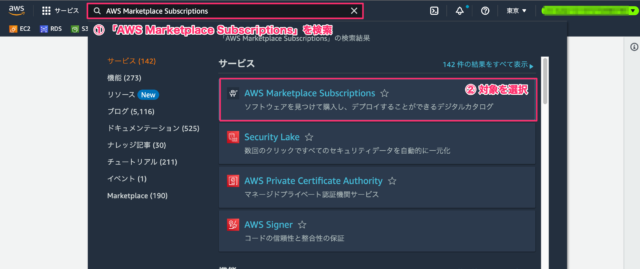
CloudOneのサブスクリプションからセットアップ選択
サブスクリプションの一覧から「Trend Cloud One」を探し、表示項目内の[製品をセットアップする]をクリックします。

Offers選択の変更
サブスクリプションのOffers選択を変更します。
Offersの選択肢をクリック頂き、下記条件の物をご選択ください。
①Offer type が PRIVATE と表記されている
②Offer名 は 「Offer - Classmethod - Trend Cloud One」
または 「Offer ID: offer-XXXXXXXX - PRIVATE」 と表記されている
③Offer extended が「2023/09/XX」(無ければ「2023/08/XX」)と表記されている
Offer名: Offer - Classmethod - Trend Cloud One
Offer extended: 2023/09/XX

Offerの選択を変更しますと、下の表示が「Accepting this offer replaces your current agreement」に変わりますので確認ください。
画面下の[Subscribe]をクリックしてサブスクライブの設定を反映します。

CloudOneへの反映
AWS Marketplace側の設定が終わりましたらCloudOne側に設定の適用をおこないます。
AWS Marketplace上部に表示される[Set Up your account]をクリックします。

CloudOneの画面に移動をしますので、ご利用中のアカウントにログインをおこないます。

サブスクリプションを適用するアカウント選択
CloudOneのアカウントを複数、ユーザで管理されている場合、選択が表示されます。
新しいサブスクリプションを適用する[適用をするCloudOneアカウント]を選択いただき[サブスクリプションのリンク]をクリックします。

オーバーライドの確認
CloudOneには変更前のサブスクリプションが設定されているため、オーバーライドの確認が表示されます。
問題なければ[はい、AWS Marketplaceサブスクリプションをこのアカウントにリンクします]をクリックします。

適用の完了
CloudOneのサブスクリプション管理にてリンク完了のメッセージが表示されます。
当操作にて新しいOfferのサブスクライブとCloudOneへのライセンス反映作業が完了になります。
念の為、再確認を頂く場合は、下記「設定の再確認」をご覧いただき確認操作を実施ください。
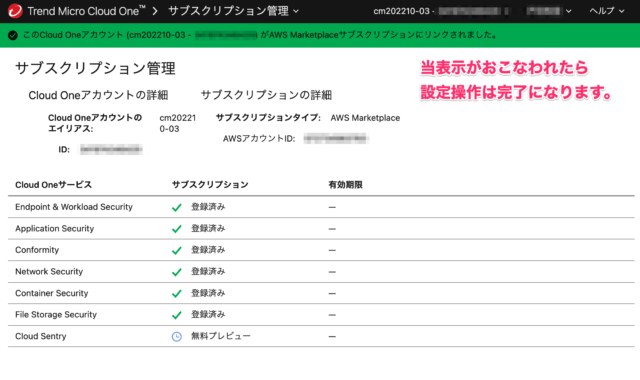
設定の流れパターン2
当設定パターンは価格改定後の新しいOfferをご利用中のお客様向けの設定方法になります。
AWS MarketplaceとCloudOneは独立したシステムとなっており、双方にてOfferの適用操作が必要になります。
CloudOne側のOffer適用失敗や、正常に適用出来ているか不安なお客様は下記操作にて再適用をおこなってください。
AWS Marketplaceに移動
コンソール上部の検索から[AWS Marketplace Subscriptions]を検索して選択します。
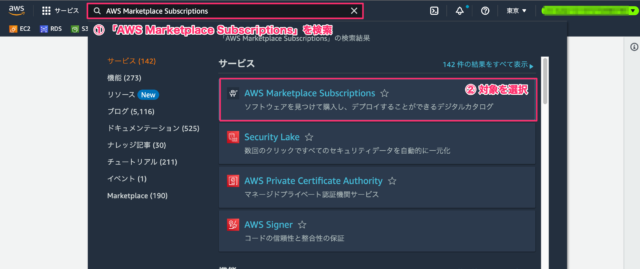
CloudOneのサブスクリプションからセットアップ選択
サブスクリプションの一覧から「Trend Cloud One」を探し、表示項目内の[製品をセットアップする]をクリックします。

CloudOneへの反映
AWS Marketplaceのサブスクライブ画面が表示されたら画面上部の「Set up your account」をクリックします。

CloudOneの画面に移動をしますので、ご利用中のアカウントにログインをおこないます。
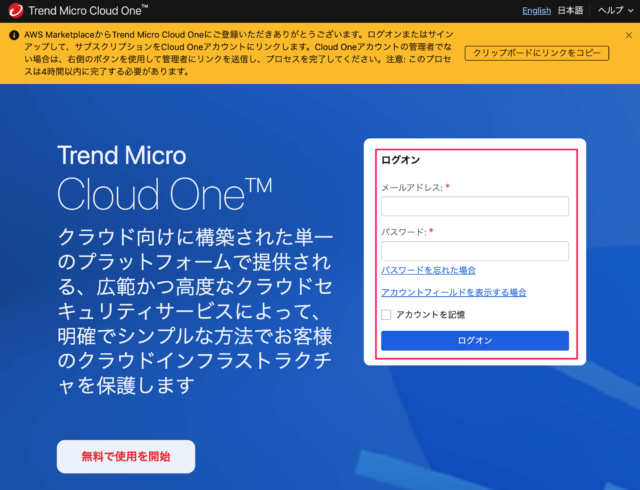
サブスクリプションを適用するアカウント選択
CloudOneのアカウントを複数、ユーザで管理されている場合、選択が表示されます。
新しいサブスクリプションを適用する[適用をするCloudOneアカウント]を選択いただき[サブスクリプションのリンク]をクリックします。
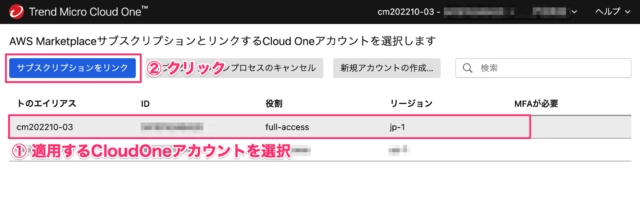
オーバーライドの確認
CloudOneには変更前のサブスクリプションが設定されているため、オーバーライドの確認が表示されます。
問題なければ[はい、AWS Marketplaceサブスクリプションをこのアカウントにリンクします]をクリックします。
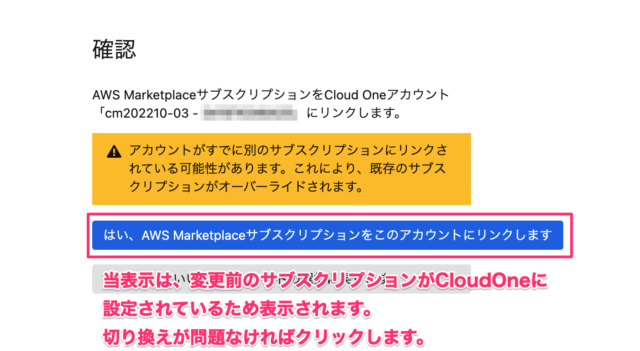
適用の完了
CloudOneのサブスクリプション管理にてリンク完了のメッセージが表示されます。
当操作にてCloudOneへのライセンス反映作業が完了になります。
念の為、再確認を頂く場合は、下記「設定の再確認」をご覧いただき確認操作を実施ください。
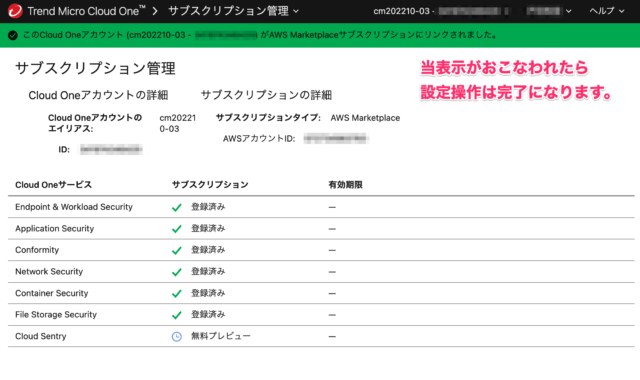
設定の再確認
AWS Marketplaceの表示反映が、少し遅れる場合がございます。
表示が反映されない場合は数時間おいて再確認ください。
設定が正常に出来ているかをAWSマネージメントコンソールにて再確認します。
AWSマネージメントコンソールへのログイン
CloudOneのライセンス契約を頂いているAWSアカウントにログインをおこないます。
AWS Marketplaceに移動
コンソール上部の検索から[AWS Marketplace Subscriptions]を検索して選択します。

CloudOneのサブスクリプションからセットアップ選択
サブスクリプションの一覧から「Trend Cloud One」を探し、表示項目内の[製品をセットアップする]をクリックします。

設定されているOffersの再確認
Offersの選択肢に表示される「Offer status: in use」の内容が下記条件のOfferになっていることを確認します。
①Offer status が 「In use」 と表記
②Offer extended が 「2023/08/XX」 または 「2023/09/XX」 と表記
③Offer type が 「PRIVATE」 と表記
④Offer名 は 「Offer - Classmethod - Trend Cloud One」
または 「Offer ID: offer-XXXXXXXX - PRIVATE」 と表記
※XXXXには任意の文字列が入ります。
一致すれば設定は問題なく完了をしております。
「Offer status: in use」が表示されない場合はしばらく時間をおいてご確認ください。

さいごに
今回は AWS Marketplaceによるライセンス提供で古いOfferから新しいOfferへの切り替え方法について案内いたしました。
少しでもお客様の参考になればと考えております。







